Cách đặt lại mật mã cho Apple Watch
Khi thiết lập mật mã trên Apple Watch, lý tưởng nhất là bạn nên chọn một mật mã mà bạn có thể dễ dàng nhớ được. Tuy nhiên, rủi ro có thể xảy ra đến với bất kì ai trong chúng ta. Có thể bạn cần thay đổi mật mã của mình vì lý do bảo mật hoặc bạn khởi động lại đồng hồ của mình sau một thời gian dài sử dụng và không nhớ đã thiết lập mật mã gì. Trong trường hợp khác, bạn đã đeo Apple Watch của mình đi ngủ và nhớ rằng mình đã tháo nó ra. Khi sáng thức dậy và thấy thông báo bạn đã nhập sai mật mã quá nhiều lần.
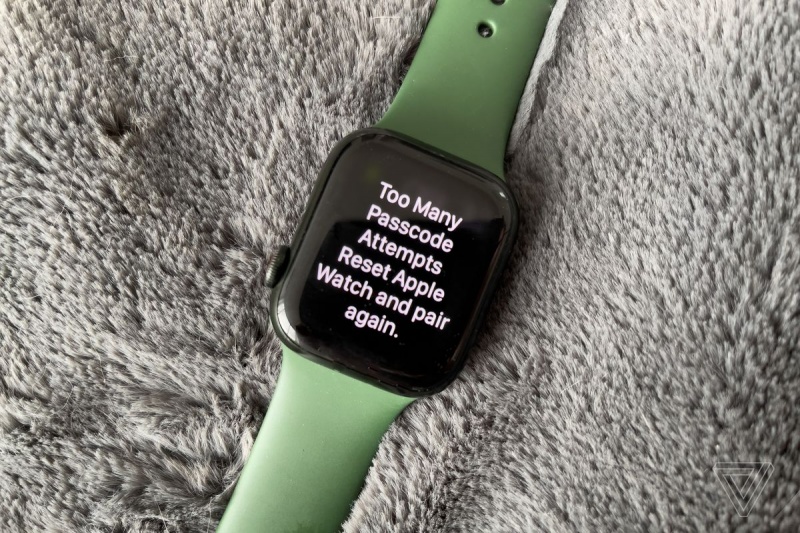
Đặt lại Apple Watch
Thật không may, nếu bạn ở trong tình huống này, bạn sẽ phải đặt lại Apple Watch của mình. Điều đó có nghĩa là bạn sẽ mất tất cả dữ liệu trên đồng hồ thông minh của mình. Tin tốt là Apple sẽ tự động tạo một bản sao lưu trong khi bạn thực hiện quá trình này, vì vậy bạn sẽ giữ được dữ liệu trên đồng hồ của mình.
Để đặt lại Apple Watch của bạn từ chính đồng hồ:
-
Đặt Apple Watch của bạn vào bộ sạc của nó
-
Giữ nút bên cạnh cho đến khi bạn thấy nút Tắt nguồn
-
Giữ nút digital crown cho đến khi bạn thấy Xóa tất cả nội dung và cài đặt
-
Nhấn vào Đặt lại và xác nhận
-
Sau khi quá trình hoàn tất, hãy ghép nối lại Apple Watch của bạn
-
Trong khi thiết lập, hãy chọn Khôi phục từ bản sao lưu
Nếu bạn muốn đặt lại Apple Watch từ iPhone của mình:
-
Mở ứng dụng Đồng hồ trên iPhone của bạn
-
Chọn tab Đồng hồ của tôi và chọn Cài đặt chung
-
Nhấn vào Đặt lại
-
Chọn Xóa nội dung và cài đặt Apple Watch
-
Xác nhận
-
Nhập mật khẩu ID Apple của bạn
-
Đối với người dùng gói di động, hãy xác định xem bạn muốn giữ hay xóa gói của mình
-
Sau khi quá trình hoàn tất, hãy ghép nối lại Apple Watch của bạn
-
Trong khi thiết lập, hãy chọn Khôi phục từ bản sao lưu
Chỉnh sửa cài đặt mật mã
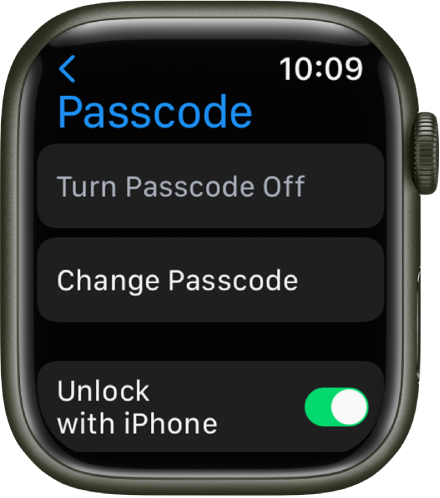
Bạn không cần phải đợi cho đến khi trường hợp quên mặt mã để đặt lại cài đặt của mình hoặc bạn muốn tắt mật mã của mình.
Thay đổi mật mã của bạn
Trên Apple Watch:
-
Đi đến ứng dụng Cài đặt
-
Cuộn xuống Mật mã
-
Chọn Thay đổi mật mã
-
Nhập mật mã hiện tại
-
Nhập mật mã mới
-
Nhập lại mật mã mới để xác nhận
Trên iPhone:
-
Mở ứng dụng Đồng hồ
-
Đi tới tab Đồng hồ của tôi
-
Cuộn xuống Mật mã
-
Chọn Thay đổi mật mã
-
Nhập mật mã hiện tại trên Apple Watch của bạn
-
Nhập lại mật mã mới của bạn để xác nhận
Tắt mật mã của bạn
Trên Apple Watch:
-
Đi đến ứng dụng Cài đặt
-
Cuộn xuống Mật mã
-
Nhấn vào Tắt mật mã
-
Một thông báo sẽ xuất hiện cho biết thẻ Apple Pay của bạn sẽ bị xóa khỏi đồng hồ
-
Nhấn vào Tắt
Trên iPhone:
-
Mở ứng dụng Đồng hồ
-
Đi tới tab Đồng hồ của tôi
-
Cuộn xuống Mật mã
-
Nhấn vào Tắt mật mã
-
Một thông báo sẽ xuất hiện cho biết thẻ Apple Pay của bạn sẽ bị xóa khỏi đồng hồ
-
Nhấn vào Tắt
Các thiết lập khác
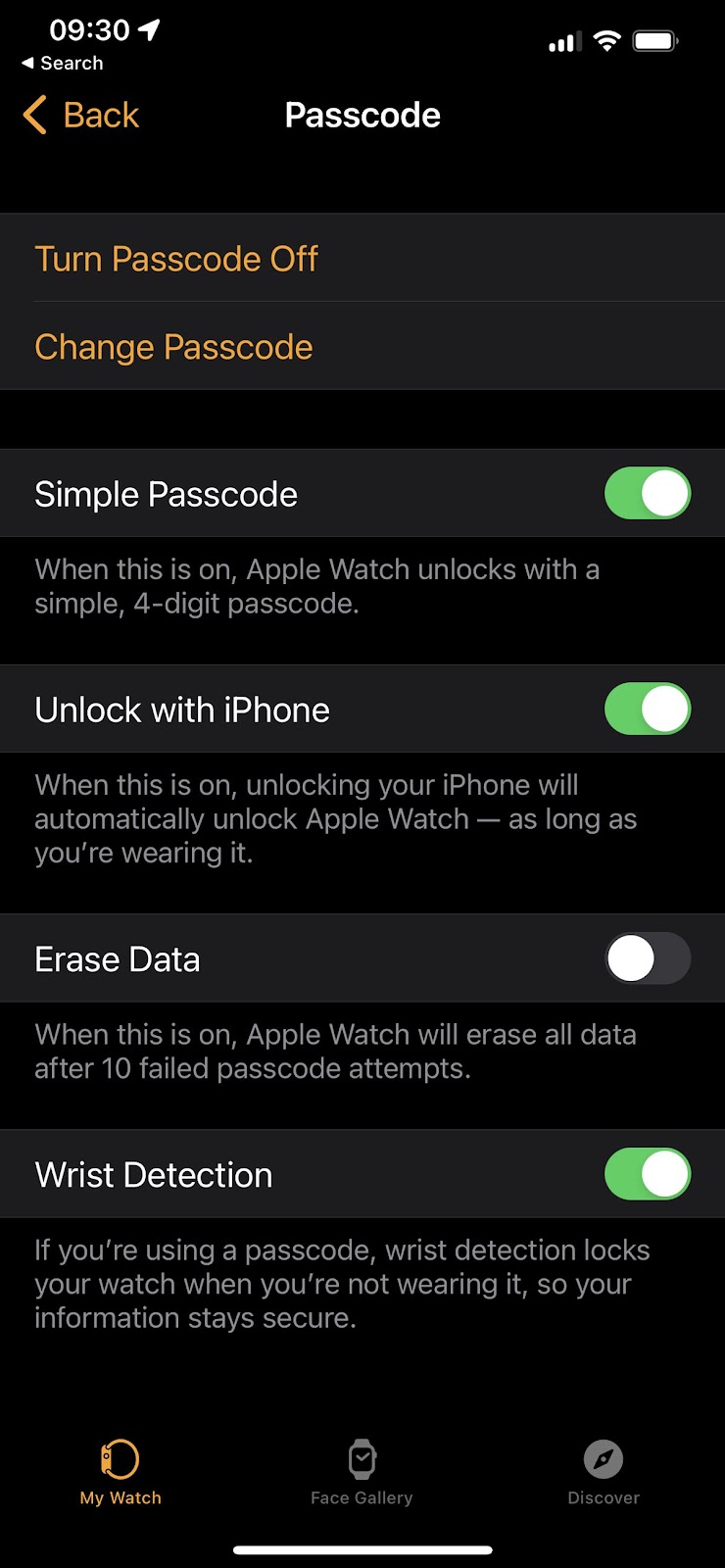
Mặc dù đây là những cài đặt mật mã cơ bản, nhưng bạn có thể bật hoặc tắt một số cài đặt khác. Tất cả chúng đều có thể được truy cập từ cùng một menu Mật mã trên Apple Watch của bạn hoặc ứng dụng Đồng hồ của iPhone bằng cách sử dụng các bước chi tiết ở trên. Đặc biệt nếu bạn thuộc tuýp người hay quên hoặc lo lắng về việc ai đó truy cập vào dữ liệu của bạn nếu bạn làm mất Apple Watch.
Ví dụ: cài đặt Mở khóa bằng iPhone rất hay nếu bạn thấy khó nhập số trên màn hình nhỏ của đồng hồ. Khi được bật và đeo Apple Watch, tính năng này sẽ tự động mở khóa đồng hồ của bạn bất cứ khi nào bạn mở khóa iPhone.
Nếu bạn đang sử dụng mật mã, hãy xem xét bật cài đặt Phát hiện cổ tay . Chức năng này sẽ phát hiện khi bạn không đeo đồng hồ vào cổ tay và do đó sẽ yêu cầu mật mã để mở khóa. Đây là một tùy chọn hay để giữ an toàn cho dữ liệu của bạn trong trường hợp bạn bị mất thiết bị. Tương tự như vậy, bạn có thể chọn bật cài đặt Xóa dữ liệu. Thao tác này sẽ xóa tất cả dữ liệu sau 10 lần nhập mật mã không thành công.
Tham khảo TheVerge
Xem nhiều nhất
Điện thoại bị nổi quảng cáo liên tục nên khắc phục thế nào
681,593 lượt xem3 cách sửa file PDF bạn không thể bỏ qua - Siêu dễ
463,538 lượt xemMẹo khắc phục điện thoại bị tắt nguồn mở không lên ngay tại nhà
244,278 lượt xemCách xoá đăng lại trên TikTok (và tại sao bạn nên làm như vậy)
219,777 lượt xemLý giải vì sao màn hình cảm ứng bị liệt một phần và cách khắc phục
199,337 lượt xem

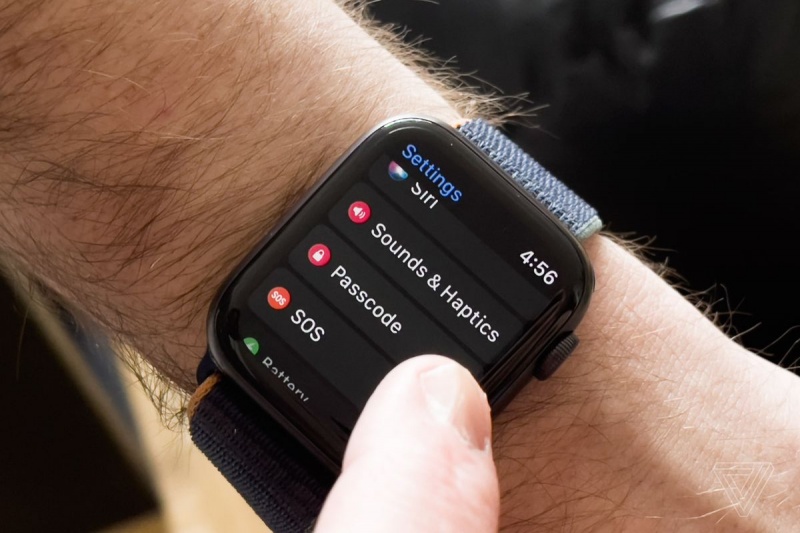
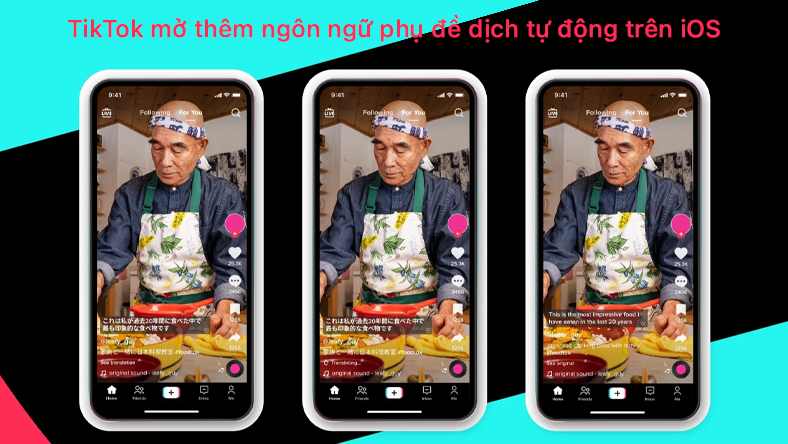
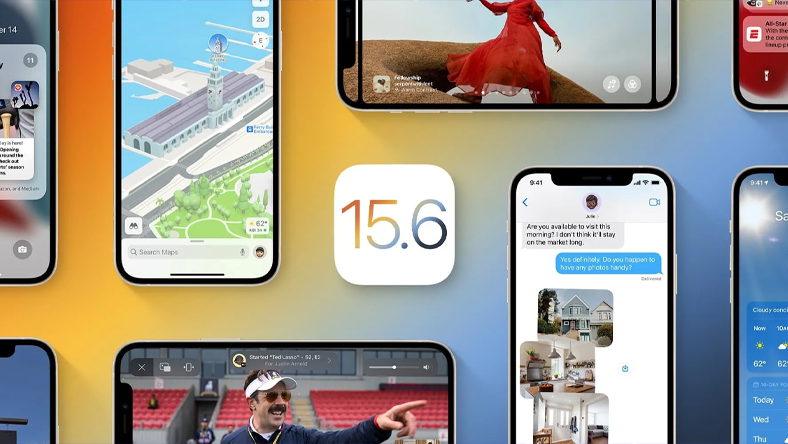


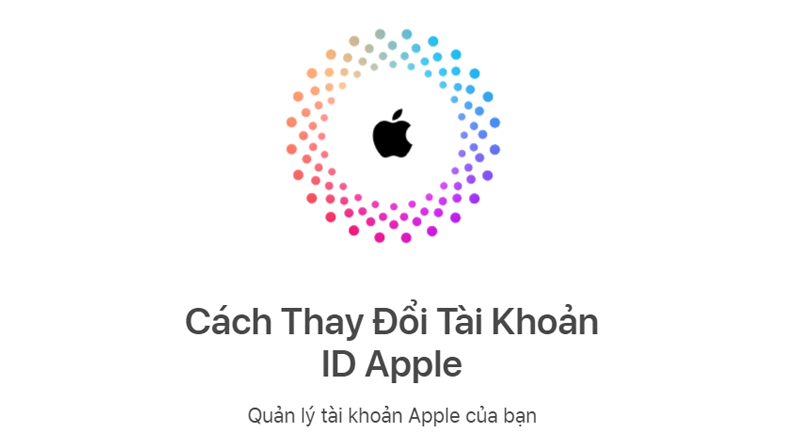
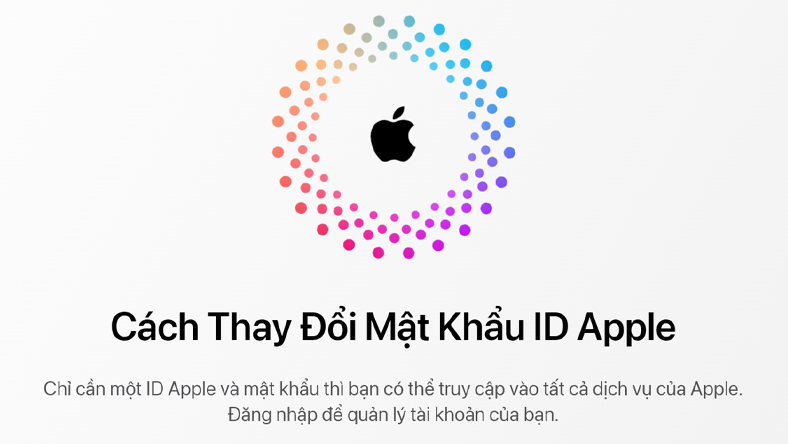






Thảo luận
Chưa có thảo luận nào về Bài viết Cách đặt lại mật mã cho Apple Watch